เครื่องเล่นเพลงที่ดีมีในตัวequalizers โดยทั่วไปแล้วอีควอไลเซอร์คือการตั้งค่าที่เหมาะกับทุกคน คุณสามารถเลือกเสียงประเภทใดก็ได้เพื่อปรับและเพลงจะมีความสมดุล หรือคุณสามารถตั้งค่าระดับอีควอไลเซอร์ที่กำหนดเองได้ตามปกติ ไม่ว่าคุณจะใช้การตั้งค่าล่วงหน้าหรือการตั้งค่าแบบกำหนดเองมันจะนำไปใช้กับเพลงทั้งหมดอย่างสม่ำเสมอ ข้อยกเว้นเดียวคือ iTunes น่ากลัวอย่างที่ iTunes เป็นมันเป็นงานที่ดีพอสมควรในการเขียนข้อมูลเมตาลงในไฟล์เพลงของคุณ หากคุณใช้แอพเพื่อซิงค์เพลงของคุณคุณสามารถใช้แอพนี้เพื่อระบุการตั้งค่าอีควอไลเซอร์ต่อเพลง
สามารถใช้งานได้กับ iTunes ปัจจุบันและรุ่นเก่ากว่า
การตั้งค่าอีควอไลเซอร์ต่อเพลง
เปิด iTunes และไปที่คลังเพลงของคุณ เลือกมุมมองรายการเพลงจากคอลัมน์ทางด้านซ้าย เมื่อคุณมีเพลงทั้งหมดในรายการให้คลิกขวาที่ช่อง ‘ชื่อ’ ที่ด้านบนสุด เมนูที่ค่อนข้างใหญ่ของคอลัมน์เพิ่มเติมที่คุณสามารถเปิดใช้ได้จะเปิดขึ้น ในเมนูนี้ค้นหาและเลือกตัวเลือกอีควอไลเซอร์

เมื่อเปิดใช้งานคอลัมน์ Equalizer คุณสามารถระบุการตั้งค่าอีควอไลเซอร์ต่อเพลงได้ คลิกปุ่มขึ้น / ลงในคอลัมน์อีควอไลเซอร์ถัดจากเพลง
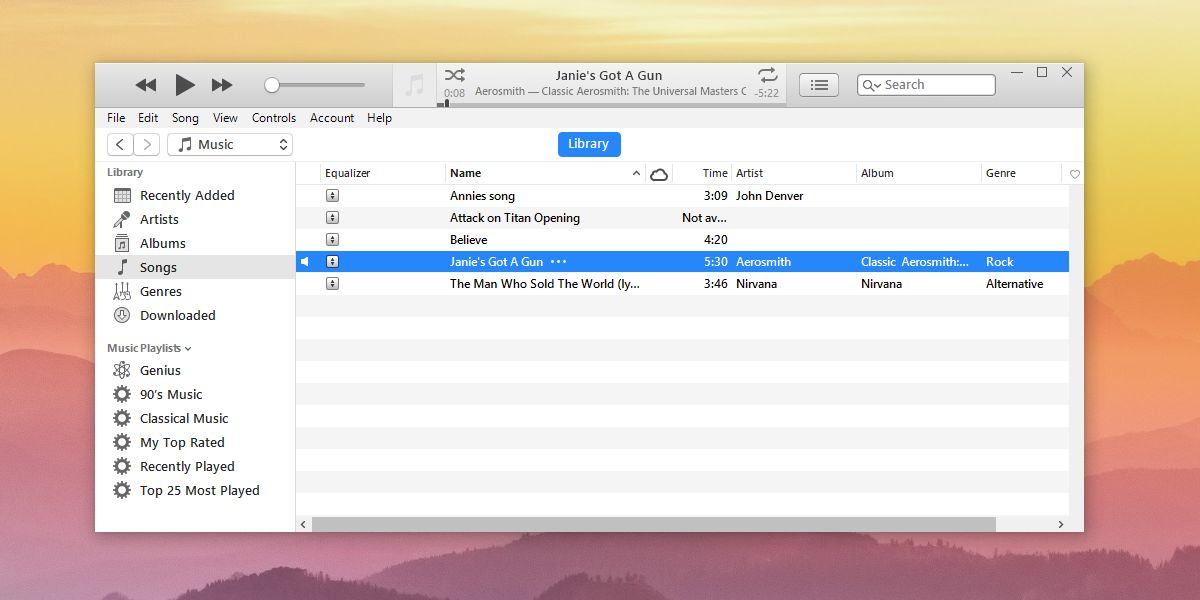
เมนูจะเปิดรายการที่แตกต่างกันทั้งหมดการตั้งค่าอีควอไลเซอร์ เลือกเพลงที่เหมาะสมกับเพลงและคุณทำเสร็จแล้ว เล่นซ้ำทุกเพลงในคลังเพลงของคุณ เมื่อคุณซิงค์เพลงกับ iPhone หรือ iPad การตั้งค่าอีควอไลเซอร์จะถูกเขียนไปยังข้อมูลเมตาของเพลงและคุณจะได้รับประสบการณ์การฟังที่ดีขึ้นบนอุปกรณ์ของคุณ
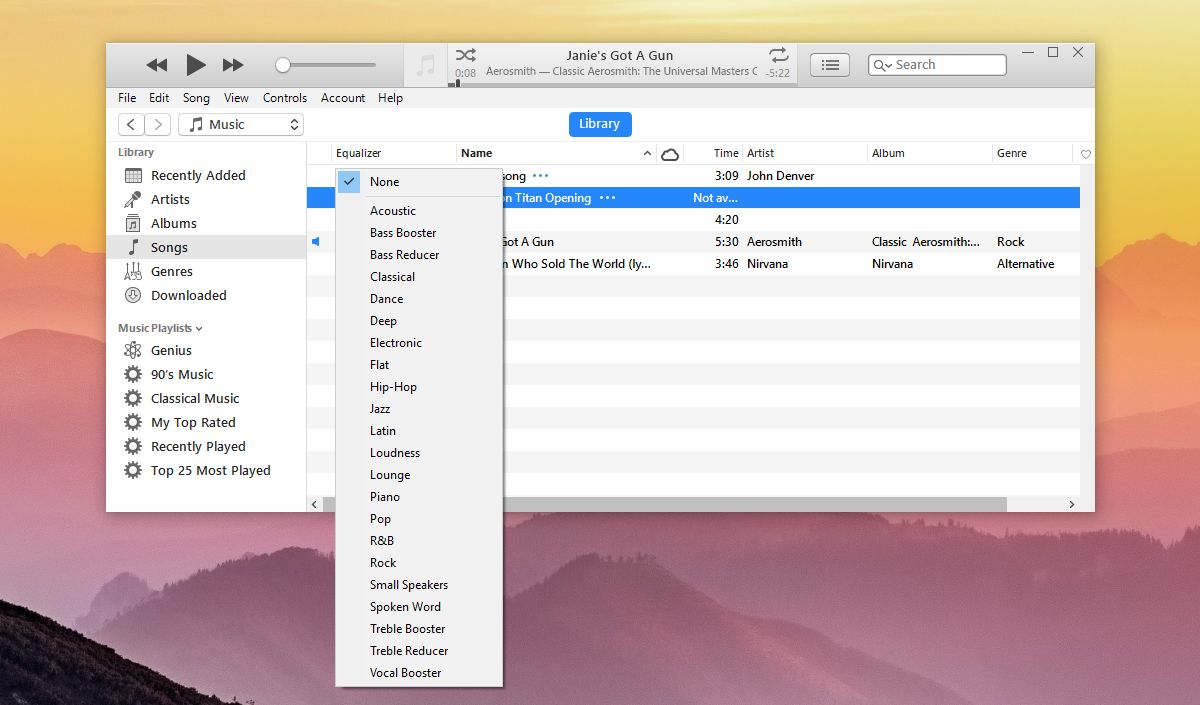
ขออภัยไม่มีตัวเลือกในการตั้งค่าอีควอไลเซอร์การตั้งค่าสำหรับหลาย ๆ เพลงพร้อมกัน หากคุณมีคลังเพลงขนาดใหญ่คุณจะต้องลงทุนสักครู่และตั้งอีควอไลเซอร์สำหรับทุกเพลงทีละรายการ
ข้อมูลเพลง
วิธีอื่นในการระบุอีควอไลเซอร์การตั้งค่าต่อเพลงคือคลิกขวาที่เพลงและเลือกตัวเลือก "ข้อมูลเพลง" จากเมนูบริบท ในหน้าต่างข้อมูลเพลงให้เลือกแท็บ "ตัวเลือก" ที่ด้านล่างคุณจะเห็นตัวเลือก "อีควอไลเซอร์" พร้อมกับดรอปดาวน์ที่ให้คุณเลือกการตั้งค่าอีควอไลเซอร์ที่ iTunes รองรับ
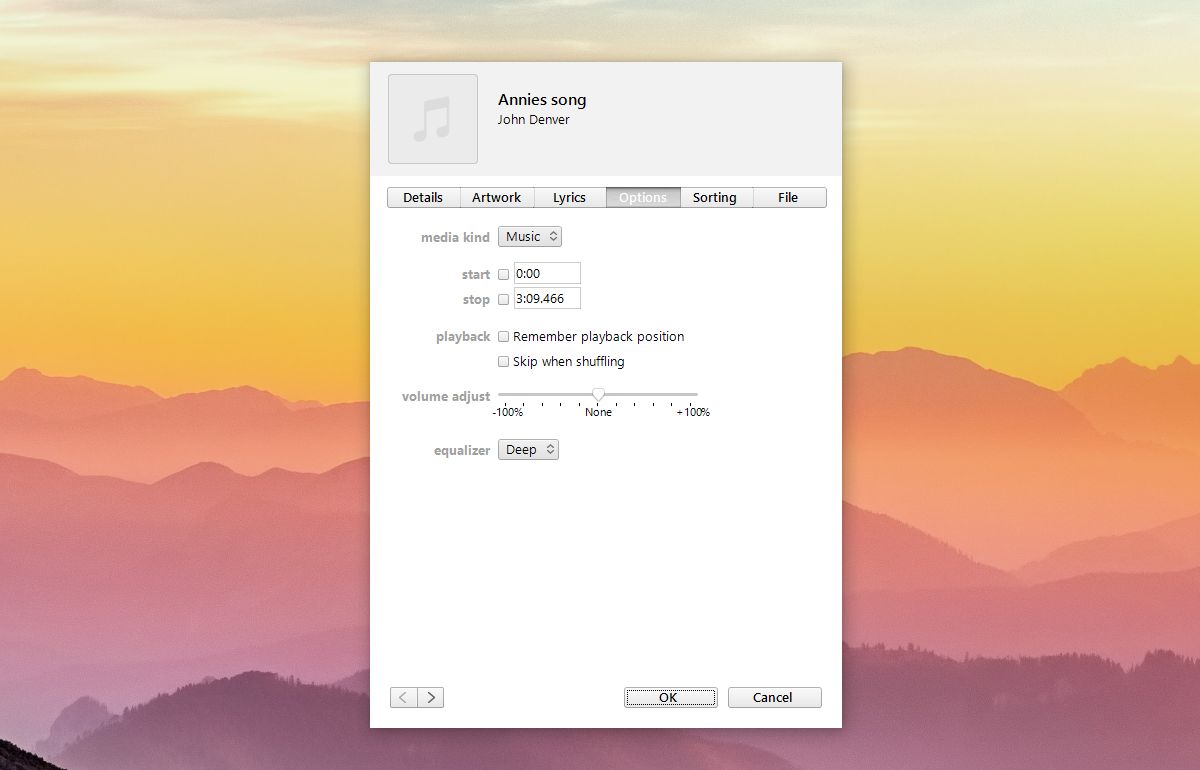
เราจะโกหกถ้าเราบอกว่าวิธีที่สองนี้คือได้เร็วขึ้น ไม่ว่าคุณจะใช้วิธีการแบบไหนจะต้องใช้เวลาในการทำสิ่งนี้กับทุกเพลงในห้องสมุดของคุณ หากคุณไม่พยายามทำให้ปรับอีควอไลเซอร์สำหรับเพลงที่คุณเล่นบ่อยที่สุดที่ iTunes สามารถระบุให้คุณได้












ความคิดเห็น